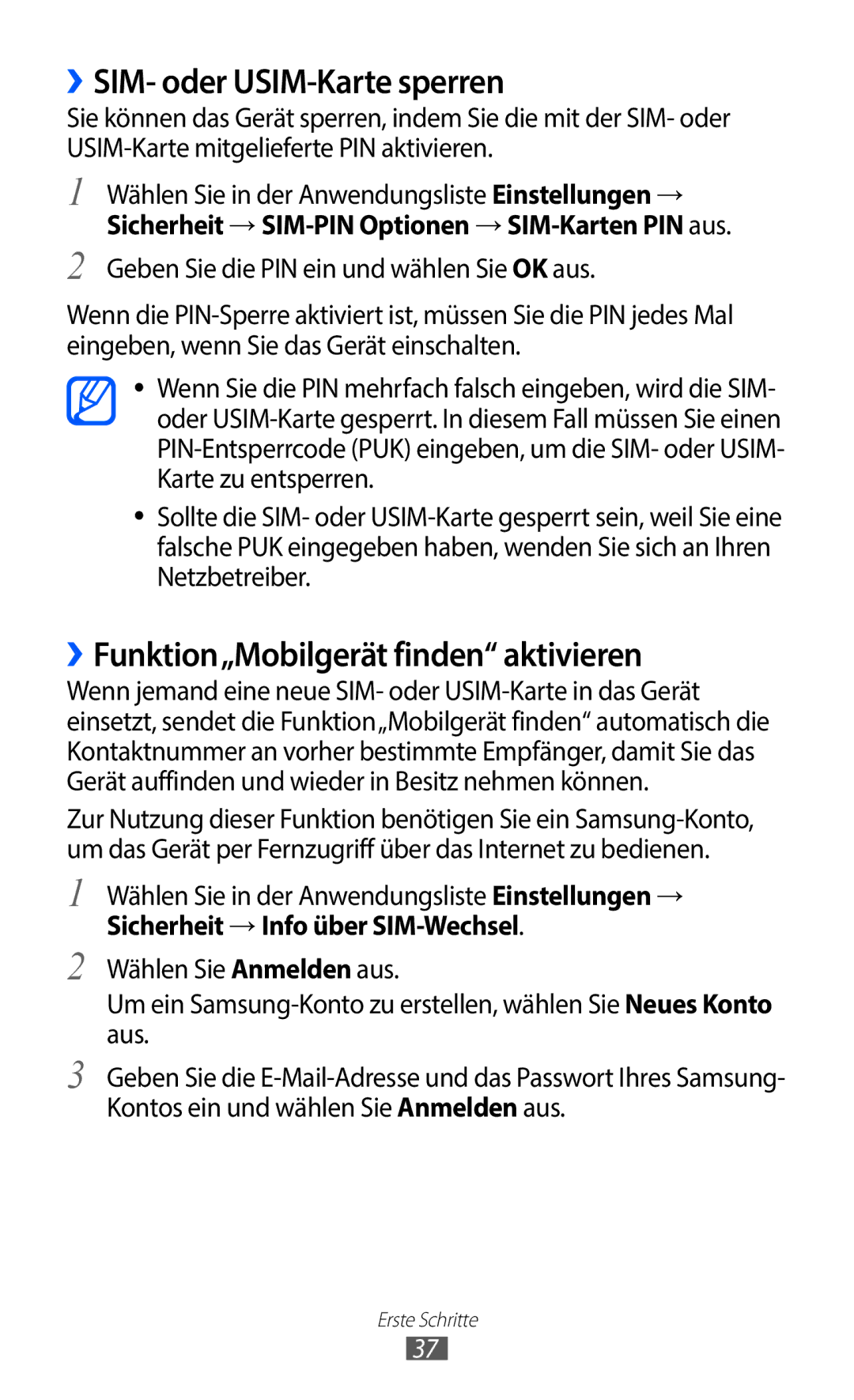››SIM- oder USIM-Karte sperren
Sie können das Gerät sperren, indem Sie die mit der SIM- oder
1
2
Wählen Sie in der Anwendungsliste Einstellungen →
Sicherheit →SIM-PIN Optionen →SIM-Karten PIN aus.
Geben Sie die PIN ein und wählen Sie OK aus.
Wenn die
●●
●●
Wenn Sie die PIN mehrfach falsch eingeben, wird die SIM- oder
Sollte die SIM- oder
››Funktion„Mobilgerät finden“ aktivieren
Wenn jemand eine neue SIM- oder
Zur Nutzung dieser Funktion benötigen Sie ein
1
2
3
Wählen Sie in der Anwendungsliste Einstellungen →
Sicherheit →Info über SIM-Wechsel.
Wählen Sie Anmelden aus.
Um ein
Geben Sie die
Erste Schritte
37